JDK (Java Development Kit) – это программный пакет для разработки, тестирования и запуска Java-приложений. Для разработки на Java на компьютере Mac необходимо установить JDK Java. В этой статье будет описан процесс установки JDK на macOS с помощью Homebrew.
Homebrew – это менеджер пакетов для macOS, упрощающий установку и управление программами и библиотеками. Установка JDK через Homebrew позволяет избежать необходимости загрузки и настройки пакетов вручную.
Для начала установки JDK Java на ваш Mac достаточно следовать нескольким простым шагам. Сначала убедитесь, что у вас уже установлен Homebrew. Если нет, вы можете установить его, выполнив команду ruby -e "$(curl -fsSL https://raw.githubusercontent.com/Homebrew/install/master/install)". После установки Homebrew вы можете перейти к установке JDK.
Почему необходимо установить JDK Java на Mac?
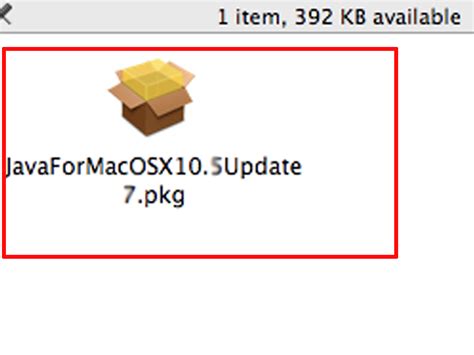
Установка JDK (Java Development Kit) на Mac необходима для разработки и запуска приложений, написанных на языке программирования Java. JDK включает в себя все необходимое для создания и компиляции Java-кода, а также для запуска Java-приложений на вашем компьютере.
Java на Mac важна, так как многие приложения и платформы, такие как Android Studio, Eclipse и IntelliJ IDEA, требуют JDK для работы. Без установленной JDK на Mac невозможно разрабатывать Java-приложения и использовать полезные инструменты и библиотеки для разработки на Java.
Установка JDK на Mac дает доступ к новым функциям и улучшениям языка Java, таким как новые возможности, улучшенная производительность и обработка ошибок, а также обновления в стандартной библиотеке Java.
Также, установка JDK на Mac позволяет участвовать в разработке исходного кода Java, внося свой вклад в его развитие и улучшение.
Шаг 1

Установите Homebrew
Перед установкой JDK вам необходимо установить Homebrew - пакетный менеджер для macOS.
1. Откройте Терминал (можно найти в папке "Другие" в папке "Программы" или воспользуйтесь поиском Spotlight).
2. Вставьте следующую команду в Терминал и нажмите Enter:
/bin/bash -c "$(curl -fsSL https://raw.githubusercontent.com/Homebrew/install/master/install.sh)"
3. Подождите, пока Homebrew установится.
4. Проверьте, что Homebrew успешно установлен, введя следующую команду:
brew --version
Если вы видите версию Homebrew, значит установка прошла успешно.
Теперь вы готовы перейти ко второму шагу.
Проверка наличия Java на Вашем Mac

Перед установкой JDK Java на Ваш Mac необходимо проверить, имеется ли Java уже установленная на Вашем компьютере. Это можно сделать при помощи командной строки.
Откройте Терминал, который можно найти в папке "Утилиты" в папке "Программы". В появившемся окне Терминала введите команду:
java -version
Если у вас уже установлена Java, то будет выведена информация о версии и других сведениях Java.
Если у вас нет Java или вы получаете сообщение об ошибке, что команда не найдена, значит Java не установлена. В этом случае вам необходимо будет установить и настроить JDK Java на ваш Mac.
Шаг 2

Перед началом установки JDK Java на вашем Mac необходимо проверить, установлена ли на вашем устройстве предыдущая версия JDK Java. Для этого откройте Терминал и введите команду:
| Команда | Описание |
|---|---|
| java -version | Проверка установленной версии JDK Java |
Если в результате выполнения команды вы видите информацию о версии jdk java, например:
| java version "11.0.10" 2021-01-19 LTS | Java(TM) SE Runtime Environment 18.9 (build 11.0.10+8-LTS-162) |
|---|---|
| Java HotSpot(TM) 64-Bit Server VM 18.9 (build 11.0.10+8-LTS-162, mixed mode) |
это означает, что jdk java уже установлена на вашем Mac и вы можете приступить к следующему шагу. В противном случае, вам нужно будет установить jdk java с нуля. Если вы уже устанавливали jdk java ранее, рекомендуется удалить предыдущую версию перед установкой новой.
Скачивание и установка JDK Java на Mac
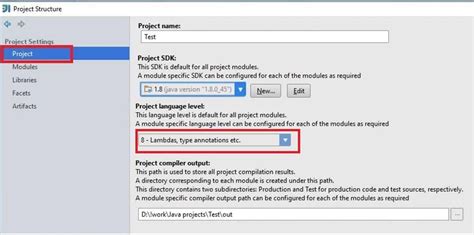
Для начала использования Java Development Kit (JDK) на компьютере Mac, нужно скачать и установить соответствующую версию JDK Java. В этом разделе мы рассмотрим процесс загрузки и установки JDK Java на Mac.
Шаги установки JDK Java:
Шаг 1: Откройте веб-браузер и перейдите на официальный сайт Oracle для загрузки JDK Java для Mac.
Шаг 2: На странице загрузки найдите раздел "Java SE Development Kit" и выберите необходимую версию JDK Java для Mac.
Шаг 3: Нажмите на ссылку скачивания выбранной версии JDK Java.
Шаг 4: После завершения загрузки найдите установочный файл JDK Java в папке "Загрузки" на вашем компьютере.
Шаг 5: Запустите установку, следуя инструкциям на экране.
Примечание: При установке JDK Java на Mac могут потребоваться администраторские данные.
Шаг 6: После установки JDK Java вам будут доступны инструменты и библиотеки для разработки на Java.
Поздравляем! JDK Java успешно установлена на вашем компьютере Mac, и вы готовы начать разработку на Java.
Шаг 3

Для настройки переменных среды на Mac:
- Откройте терминал.
- Введите команду "nano ~/.bash_profile". Создайте файл, если он не существует.
- Добавьте в файл следующую строку:
"export JAVA_HOME=/Library/Java/JavaVirtualMachines/jdk1.8.0_221.jdk/Contents/Home"
(Убедитесь, что путь соответствует установленной версии JDK.) - Нажмите "Ctrl+X", затем "Y", а затем "Enter", чтобы сохранить изменения и закрыть файл.
Теперь, после перезапуска терминала, вы сможете использовать инструменты JDK и компилировать и запускать Java-приложения из командной строки.